[Tõhus] Näpunäited ja nipid mSpy tuvastamiseks ja peatamiseks teie järel luuramast
11. mai 2022 • Esitatud: Virtual Location Solutions • Tõestatud lahendused
Sellel nutitelefonide ja nutikate vidinate ajastul on meie elud salvestatud nendesse seadmetesse. Privaatsus muutub olulisemaks ja kiireloomulisemaks, kui nii paljud rakendused saavad teid hõlpsalt luurata. Oma privaatsuse pärast muretsemine on väga oluline asi, mida kaaluda. Hoolime teie privaatsusest ja meil on tööriistad, et võtta mSpy vanemliku järelevalve rakenduse jaoks õigeid meetmeid.
On palju rakendusi, nagu mSpy, mida tavakasutajad ei suuda oma varjatud käitumise tõttu tuvastada. Kui soovite teada, kuidas tuvastada ja peatada mSpy teie järel luuramine, siis olete õiges kohas. See artikkel näitab teile, kuidas tuvastada ja eemaldada mSpy Android- ja iPhone'i seadmetes, ilma et peaksite olema tehnikatundlik. Lugege kõiki allolevaid juhiseid mSpy eemaldamiseks Androidist ja iPhone'ist probleemideta.
- 1. osa: Mis on mSpy ja kas mSpy on teie telefonis tuvastatav?
- 2. osa: kuidas peatada kellegi luuramine telefonis mSpy abil?
- 1. meetod: takistage mSpyl nuhkimine telefoniseadete rakenduse kaudu
- 2. meetod: Play Protecti funktsioon Google Play poes [ainult Android]
- 3. meetod: asukoha võltsimine, et takistada mSpy asukoha jälgimist [soovitatav]
- 4. meetod: teie viimane abinõu: lähtestage tehaseseaded
- 3. osa: Kuidas teha kindlaks, kas teie mobiiltelefoni jälgitakse, KKK
1. osa: Mis on mSpy ja kas mSpy on teie telefonis tuvastatav?
Selles üha küünilisemaks muutuvas maailmas kasutavad inimesed laste ja töötajate telefonitegevuste jälgimiseks igasugust jälgimistarkvara. Üks selline tarkvara on mSpy. Tehniliselt on mSpy alguses loodud äri- ja vanemliku jälgimise rakendusena. Kuid nüüd kasutatakse seda ka spioonirakendusena, mis võimaldab teil vaadata kellegi teise mobiiltelefoni või seadet.
Luuramisest ei tohiks siinkohal valesti aru saada, kuna see rakendus keskendub peamiselt töötajate seadmete või laste telefonide kontrollimisele. Seda võib olla raske avastada, kuna mSpy töötab salaja taustal. See jälgib sõnumeid, telefonikõnesid, asukohta, sotsiaalmeedia tegevust ja muid seadme kasutusi. mSpy pakutavad erinevad funktsioonid on mSpy vanemlik kontroll , mSpy Instagrami jälgija , mSpy WhatsApp tracker jne.
mSpy tuvastamise protsess on erinevates telefonisüsteemides, Androidis või iPhone'is erinev. Lisaks on mSpy taustarakendus, nii et te ei näe tavaliselt, kas see on teie telefoni installitud või mitte. Kuid ärge muretsege, aitame teid mSpy tuvastamisel. Allpool on loetletud kaks tuvastamismeetodit eraldi.
Android-seadmetes mSpy tuvastamine:
Android-telefonis mSpy tuvastamiseks on see otsesem, kui kontrollite telefoni seadete kaudu värskendusteenust. Järgige neid samme.
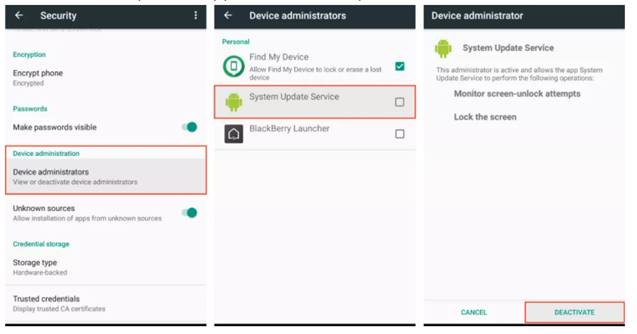
- 1. samm: avage oma Android- telefoni seaded.
- 2. samm: valige Turvalisus.
- 3. samm: minge jaotisse Seadme administraatorid või Seadme administraatori rakendused.
- 4. samm: liikuge värskendusteenusesse (nime mSpy kasutab tuvastamata käitamiseks). Vaadake, kas see teenus on lubatud või keelatud. Kui see on nii, on teie Android-seadmetesse installitud nuhkimistarkvara.
MSpy tuvastamine iPhone'i seadmetes:
Apple'i kasutajad ei saa Androidi kasutajatega võrreldes kindlalt öelda, kas mSpy on installitud. Kuid on mõned viisid, kuidas öelda, kas nende seadmeid jälgitakse.
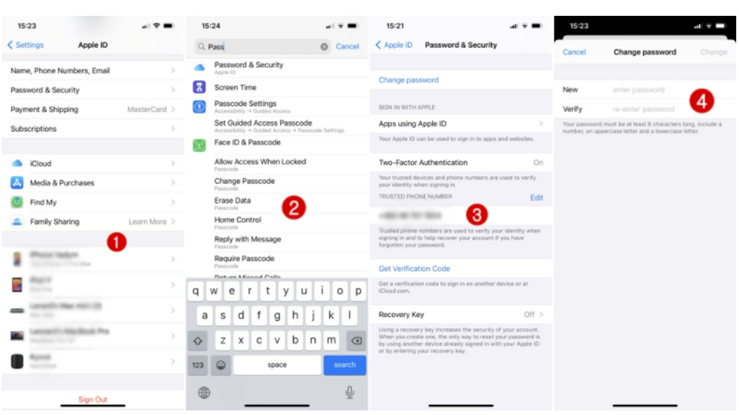
1. Allalaadimiste ajalugu App Store'is
Teatud rakendused maskeeruvad kahjutuks, kuid osutuvad nuhkvaraks. Hiljuti leiti pahavara rakendusest nimega System Update . See rakendus installiti väljaspool App Store'i. Pärast installimist peitis rakendus kasutajate seadmetest andmed ja eksfiltreeris need operaatorite serveritesse. Oluline on tähele panna, milliseid rakendusi iga kasutaja oma telefonis peidab. Minge App Store'i ja allalaadimisajalugu. See aitab teil välja selgitada, millised rakendused on hiljuti teie iPhone'i alla laaditud.
2. Ebatavaliselt suur andmekasutus
On suur märk sellest, et taustal töötab nuhkvara. Oma iPhone'i mobiilse andmeside kontrollimiseks peate avama Seaded ja klõpsama nuppu Mobiilne andmeside . Näete oma üldist andmekasutust. Kerige alla, et teada saada, kui palju mobiilset andmesidet üksikud rakendused kasutavad. Oletame, et mis tahes kasutaja keskmine Interneti-kasutus on umbes 200 MB päevas ja järsku kasvab see Interneti täpse kasutamise korral kiiresti umbes 800 MB-ni päevas. Sel juhul peab kasutaja olema teadlik, et midagi on kahtlane.
3. Teil on juurdepääs oma seadme mikrofonile või kaamerale
Kui rakendus kasutab iPhone'is mikrofoni, näete ekraani ülaosas oranži täppi ja samamoodi rohelist täppi kaamera jaoks. Android-telefonides näete rakenduse käivitumisel paremas ülanurgas mikrofoni või kaameraikooni hüpikakent, mis seejärel muutub roheliseks punktiks. Need on tervislikud näitajad, mida ei tohiks ignoreerida. Avage ka nende rakenduste loend, millel on juurdepääs teie iPhone'i kaamerale või mikrofonile. Kui näete seal mSpy-d, tähendab see, et teie telefoni luuratakse.
4. Seadme pikema väljalülitamise aeg
Kui seade ei lülitu korralikult välja või võtab selleks ebatavaliselt kaua aega, võib see viidata nuhkvara olemasolule või kui telefon taaskäivitub ilma teie käsuta, siis võib-olla juhib keegi teie telefoni.
5. Jailbreak oma iPhone ja laadige rakendusi alla ebausaldusväärsetest allikatest
Kui avastate rakenduse nimega Cydia, pidage seda häirekellaks. See täiustatud paketitööriist installib veelgi ebausaldusväärsetest allikatest pärit rakendusi. Et teada saada, kas teie iPhone on jailbreakitud või mitte, toimige järgmiselt.
- 1. samm: lohistage sõrm iOS-i avakuva keskelt alla.
- 2. samm: tippige otsinguväljale "Cydia".
- 3. samm: kui leiate Cydia, siis teie iPhone on murtud.
Mõned märgid võivad olla kasulikud, kui soovite veenduda, kas keegi luurab teie järel või mitte
2. osa: kuidas peatada kellegi luuramine telefonis mSpy abil?
Kui saate aru, et keegi luurab teie seadet, tuleb esimese asjana meelde, kuidas see peatada. Kui keegi on teie seadmesse installinud mSpy, saate protsessi hõlpsalt juhtida. Selles jaotises mainitakse kogu mSpy peatamise protsessi teie seadmes. Nagu nuhkimisrakenduste tuvastamise protsess, on ka nuhkimisrakenduste eemaldamise protsess iPhone'i ja Androidi seadmete puhul erinev. Allpool oleme maininud kõiki mSpy eemaldamise protsesse teie Androidi ja iPhone'i seadmest. Selle rakenduse eemaldamiseks oma seadmetest saate kasutada kahte võimalust
1. meetod: takistage mSpyl nuhkimine telefoniseadete rakenduse kaudu
MSpy käsitsi eemaldamiseks iPhone'ist tuleb aktiveerida kahefaktoriline autentimine ja muuta oma iCloudi parool.
- 1. samm: parooli muutmiseks peate minema menüüsse Seaded.
- 2. samm: klõpsake profiilil.
- 3. samm: valige Parool ja turvalisus.
- 4. samm: muutke parool ja aktiveerige kahefaktoriline autentimine.
Androidi kasutajad võivad järgida järgmisi samme.
- 1. toiming: avage oma Android-telefoni seaded.
- 2. samm: valige Turvalisus.
- 3. samm: minge jaotisse Seadme administraatorid või Seadme administraatori rakendused.
- 4. samm: liikuge värskendusteenusesse (nime mSpy kasutab tuvastamata käitamiseks).
- 5. samm: valige Deaktiveeri.
- 6. samm: minge tagasi seadetesse.
- 7. samm: valige Rakendused.
- 8. samm: desinstallige värskendusteenus.
2. meetod: Play Protecti funktsioon Google Play poes [ainult Android]
Veel üks nipp mSpy seadmest eemaldamiseks on kasutada Google Play poe funktsiooni Play Protect. Kuid selle meetodi üks piirang on see, et see ei tööta iPhone'i jaoks. See on kasulik ainult Android-seadmete jaoks.
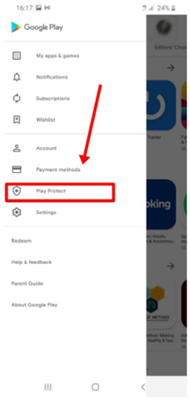
1. toiming. Võite minna ka Google Play poodi .
2. samm: valige oma profiil.
3. samm: valige Play Protect.
4. samm: kui see tuvastab kahjuliku rakenduse, valige Desinstalli see .
5. toiming: või skannige seadet kahjulike rakenduste suhtes.
6. samm: see teavitab teid, kui leitakse mõni riskantne rakendus.
3. meetod: asukoha võltsimine, et takistada mSpy asukoha jälgimist [soovitatav]
Rakenduse mSpy eemaldamiseks seadmest saate kasutada veel üht meetodit. See meetod töötab nii Androidi kui ka iPhone'i seadmete jaoks. See meetod võltsib asukohta, et takistada mSpy rakendusel teie asukohta jälgimast. Kui tunnete, et keegi jälgib teie asukohta, saate kasutada kolmanda osapoole rakenduste tarkvara, mis aitab teie asukohta võltsida. Üks selline rakendus on Dr.Fone - Virtual Location . See on mobiilse seadme täislahendus nii Androidi kui ka iPhone'i seadmetele. See aitab lahendada mitmesuguseid probleeme alates andmete kadumisest ja süsteemi riketest kuni telefoni edastamiseni ja muuni. Dr.Fone virtuaalne asukoht on suurepärane asi, mis võimaldab teil oma asukohta muuta ja võltsida. See võimaldab teil ka petta asukohapõhiseid rakendusi ja pilkata kohandatud kiirusega GPS-asukohti.
Funktsioonid:
- Teleportige GPS-i asukoht ühe klõpsuga kõikjale.
- GPS-i liikumise paindlikkuse stimuleerimiseks on saadaval juhtkang.
- Eksportige või importige GPX-faile loodud marsruutide salvestamiseks.
- Pakub täiuslikku mängustabiilsust ilma kokkupõrgeteta.
- Toetage asukohapõhiseid ja sotsiaalmeedia jagamise rakendusi ilma jailbreakita.
Vaadake allolevat videot, et kiiresti õppida, kuidas asukohta võltsida, et mSpy teid ei jälgiks.
Samm-sammuline juhis asukoha võltsimiseks Dr.Fone'i virtuaalse asukoha kaudu:
1. samm: laadige alla Dr. Fone ja käivitage programm.

2. samm: valige kõigi valikute hulgast "Virtuaalne asukoht" .

3. samm: ühendage oma iPhone/Android arvutiga ja klõpsake nuppu "Alusta" .

4. samm: uues aknas leiate oma tegeliku asukoha kaardil. Kui koht pole ebatäpne, puudutage täpse asukoha kuvamiseks paremas alanurgas ikooni "Kesk sees".

5. samm: aktiveerige "teleportimisrežiim" , puudutades paremas ülanurgas ikooni. Sisestage vasakpoolses ülanurgas väljale koht, kuhu soovite teleportida, ja puudutage "Mine". Võtke näiteks Rooma Itaalias.

6. samm: klõpsake hüpikaknas "Teisalda siia" .

7. samm: asukoht on fikseeritud Itaalias Roomas, olenemata sellest, kas puudutate ikooni "Kesk on sees" või proovite oma iPhone'i või Android-telefonis enda asukohta määrata. See on ka teie asukohapõhises rakenduses täpne asukoht.

4. meetod: teie viimane abinõu: lähtestage tehaseseaded
Kontrollige telefoni seadete rakenduse lähtestamise valikuid ja tühjendage oma telefonidest kõik andmed, kui kõigi ülaltoodud valikutega ei tööta midagi, on jäänud viimane valik, tehaseseadetele lähtestamine. Selle eest,
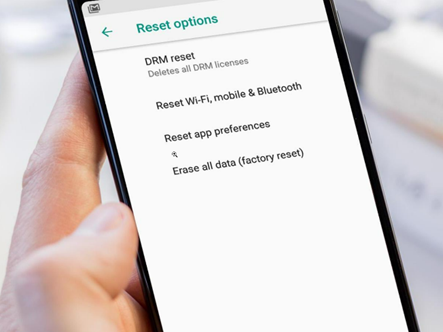
- 1. samm: avage telefoni seaded.
- 2. samm: valige Süsteem.
- 3. samm: valige Lähtesta valikud.
- 4. samm: klõpsake tehaseseadetele lähtestamist.
Või võite mõne klõpsuga andmete kustutamiseks kasutada ka kolmanda osapoole rakendust – Dr.Fone- Data Eraser

Dr.Fone – andmete kustutuskumm
Eemaldage Cydia lihtsalt oma iDevice'ist
- Kustutage iOS-i seadmest jäädavalt kõik andmed, nagu fotod, videod jne.
- See võimaldab teil kasutuid rakendusi oma seadmest partiidena desinstallida või kustutada.
- Saate andmeid enne kustutamist eelvaadata.
- Lihtne ja klõpsake kustutamisprotsessi läbi.
- Pakkuge tuge kõigile iOS-i versioonidele ja seadmetele, sealhulgas iPhone'ile ja iPadile.
Isegi professionaalsed identiteedivargad ei pääse enam iPhone'i või Androidi seadmete privaatsele andmetele juurde. Kolmanda osapoole rakenduse Dr.Fone – Data Eraser abil saate kõik andmed jäädavalt kustutada. See andmete kustutuskumm aitab teil muuta andmed täielikult loetamatuks ja seejärel puhastab kogu ketta. See on ühe klõpsuga lahendus kõigi isiklike andmete (nt fotod, kontaktid, sõnumid, kõnelogid, suhtlusrakenduste andmed jne) kustutamiseks.
3. osa: Kuidas teha kindlaks, kas teie mobiiltelefoni jälgitakse, KKK
K1: Kas on võimalik, kui keegi installib kaugjuhtimise teel minu telefoni valvetarkvara?
Põhimõtteliselt võib telefonivalvetarkvara kauginstallimine iPhone'i või Android-nutitelefoni olla äärmiselt raske ilma seadmele eelnevalt füüsilise juurdepääsuta. Mõned kaugnuhkimisrakendused võimaldavad teil jälgida iPhone'i asukohta, kuid seadme jälgimise lubamiseks on vaja kasutaja iCloudi sisselogimist ja parooli. Midagi enamat ja vajate füüsilist juurdepääsu.
K2: Kas keegi saab teid luurata, kui telefon on välja lülitatud?
Kahjuks jah. Vastavalt sellele, mida Whistleblower Edward Snowden ütles 2014. aasta intervjuus, võib NSA kuulata ja nuhkida vestlusi nutitelefoni mikrofoni kasutades, isegi kui lülitate oma seadmed välja. See teeb seda nuhkvara abil, mis ei lase teie nutitelefonil välja lülituda.
K3: Kas keegi saab lugeda minu WhatsAppi vestlusi minu mobiiltelefonis?
Kahjuks jah. Kuigi see pole iOS-i seadmetes võimalik, võivad rakendused Android-seadmetes teie WhatsAppi sõnumeid pealt kuulata tänu operatsioonisüsteemi liivakasti turvalisusele.
4. küsimus: millised muud nuhkvara vormid on olemas?
Muud nuhkvara vormid hõlmavad klaviatuurilogijaid, reklaamvara, brauserikaaperdajaid ja modemikaaperdajaid.
Et see kokku panna!
21. sajandil , kui maailm on ühendatud ühe seadme kaudu, jagavad peaaegu kõik muret. See tähendab, kas keegi luurab mind minu seadmete kaudu või mitte? Ja nii riskantne ja saatuslik kui see võib olla inimesele, kes ei tea, kas teda jälgitakse või mitte, on olemas lahendusi, mida saab enda kaitsmiseks kasutada. See artikkel käsitles mSpy tuvastamist ja eemaldamist iPhone'is ja Androidis. Loodetavasti olete nüüd erinevatest meetoditest ja nende sammudest teadlik. Dr.Fone virtuaalse asukoha abil saate hõlpsalt oma asukohta võltsida või võltsida, et tegelikku asukohta varjata.
Sulle võib ka meeldida
Virtuaalne asukoht
- Võlts GPS sotsiaalmeedias
- Võlts Whatsapi asukoht
- Võlts mSpy GPS
- Muutke Instagrami ettevõtte asukohta
- Määrake LinkedInis eelistatud töökoht
- Võlts Grindri GPS
- Fake Tinder GPS
- Võlts Snapchat GPS
- Muutke Instagrami piirkonda/riiki
- Võltsasukoht Facebookis
- Muuda asukohta hingel
- Muutke/lisage Snapchatis asukohafiltreid
- Võlts GPS mängudes
- Flg Pokemon minema
- Pokemon go juhtkangi androidis ilma juureta
- haudemunad pokemonis lähevad kõndimata
- Võlts GPS pokemon go'l
- Pettuspokemonid käivad Androidis
- Harry Potteri rakendused
- Võlts GPS Androidis
- Võlts GPS Androidis
- Võlts GPS Androidis ilma juurdumiseta
- Google'i asukoha muutmine
- Androidi GPS-i pettus ilma Jailbreakita
- Muutke iOS-i seadmete asukohta

Alice MJ
personalitoimetaja